我们知道Chrome浏览器安全机制越来越强硬,第三方扩展很难被安装使用。之前未通过Chrome应用商店安装的扩展都被谷歌浏览器强制显示为已停吹涡皋陕用。本文分享给大家如何使用Windows组策略,设置Chrome扩展白名单,启用浏览器第三方扩展应用。
工具/原料
Chrome
使用开发者模式
1、首先,我们需要了解一下,启用被Chrome停用的第三方扩展插件常用方法。在Chrome扩展管理页面,勾选开发者模式。然后浏览第三方扩展文件夹(未打包),或者将第三方扩展安装包crx格式,拖进去安装即可。

2、但是这样的解决办法虽然简单,但是确有无尽的烦恼。因为每次打开Chrome浏览器,它都会有提示(完全善意而且为你安全考虑的提谇镛炀祝醒):请停用以开发者模式运行的扩展程序。以开发者模式运行的扩展程序可能会损害您的计算机。如果您不是开发者,那么,为安全起见,应停用以开发者模式运行的扩展程序。

Windows组策略启用第三方扩展
1、下面我们来介绍高级方法,突破这样的安全提示。首先,打开Windows运行(快捷键:Windows键+R键)输入gpedit.msc
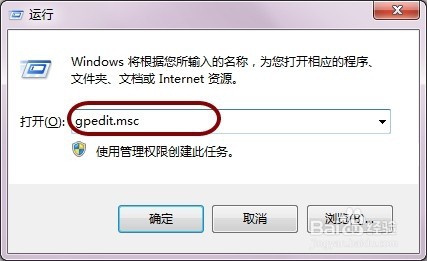
2、回车确定即打开Windows组策略。在左侧列表中,我们找到“管理模板”

3、右击,然后点击“添加/删除管理模板”
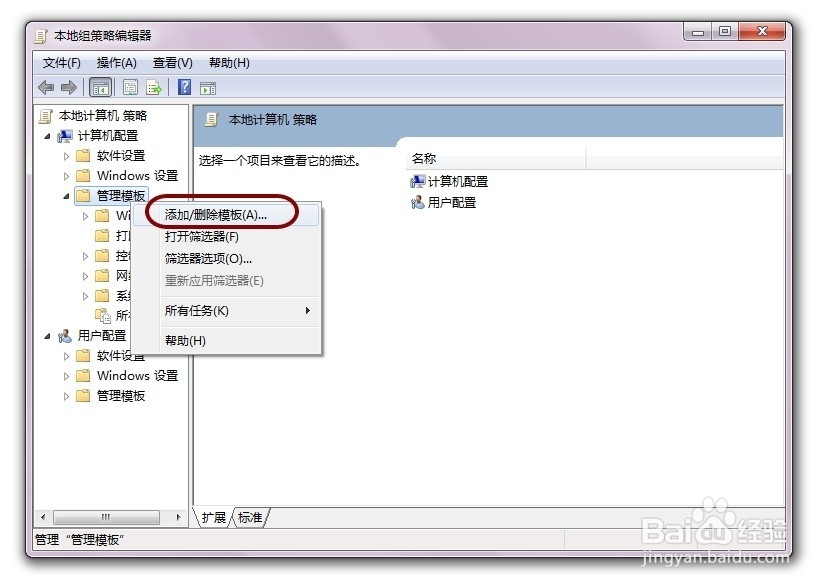
4、紧接着,我们点击左下角“添加”按钮
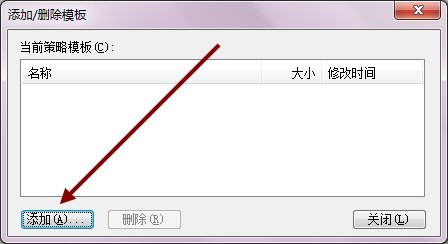
5、浏览本地电脑中的chrome.adm配置文件。如果没有这个文件,可以在百度网盘搜索下载。百度文件分享id:1dDvQDBr

6、添加成功后,即可看到组策略自动刷新。然后在左侧列表中,可以找到“经典管理模板(ADM)”依次点击Google、Google Chrome、扩展程序

7、双击点击右侧的配置扩展程序安装白名单
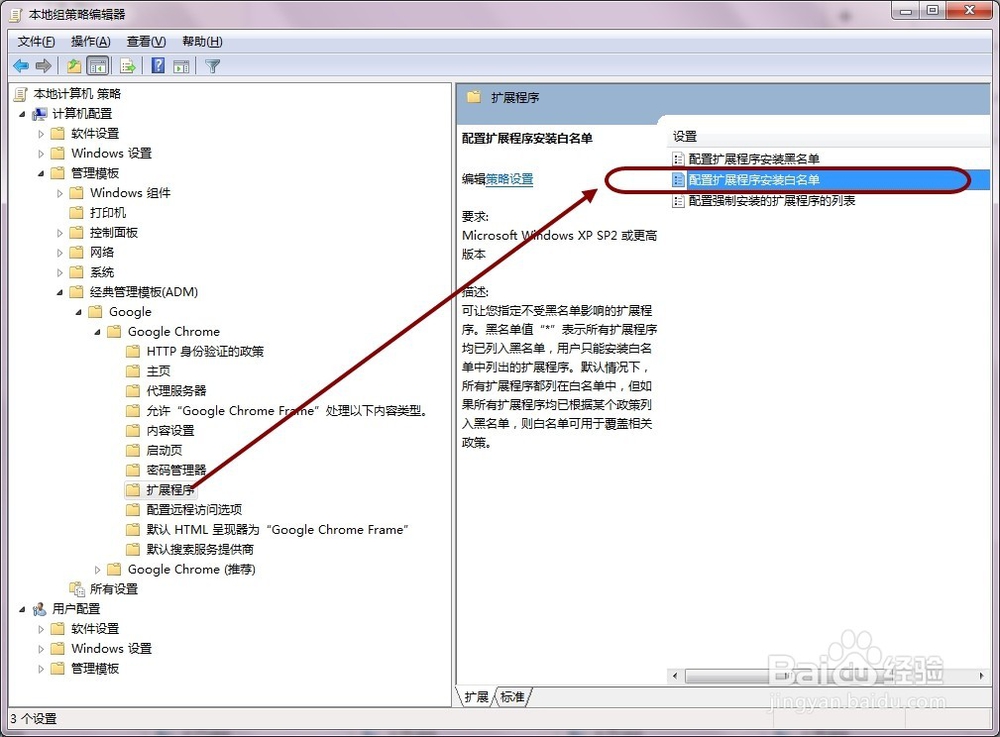
8、选择“已启用”,并点击“显示”按钮
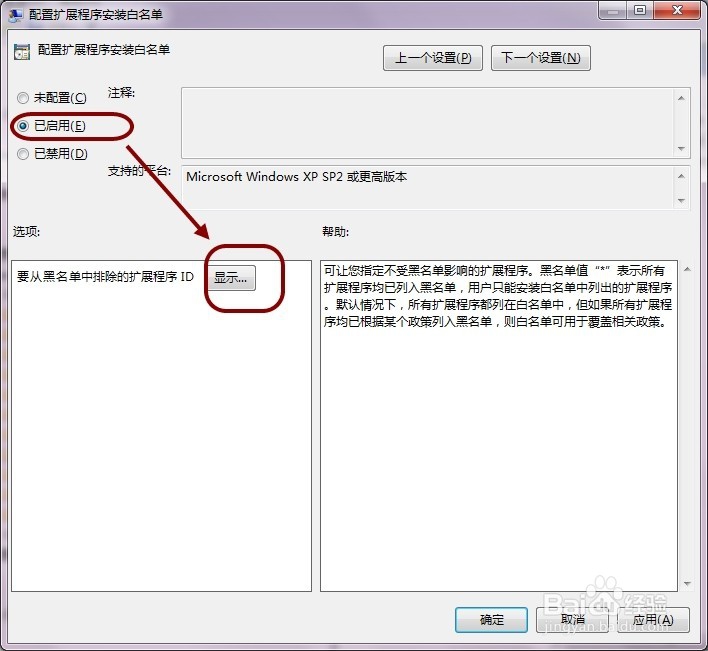
9、从中输入第三方扩展id每行1个,然后确定即可,这样开机启动Chrome或者每次打开谷歌浏览器就不会出现反复的安全提示对话框劲忧商偌了。注意:扩展id可以通过打开Chrome扩展管理页面,勾选开发者模式,查看到具体第三方扩展的id(一般都是随机不固定的,除非是官方应用商店安装的扩展)。
